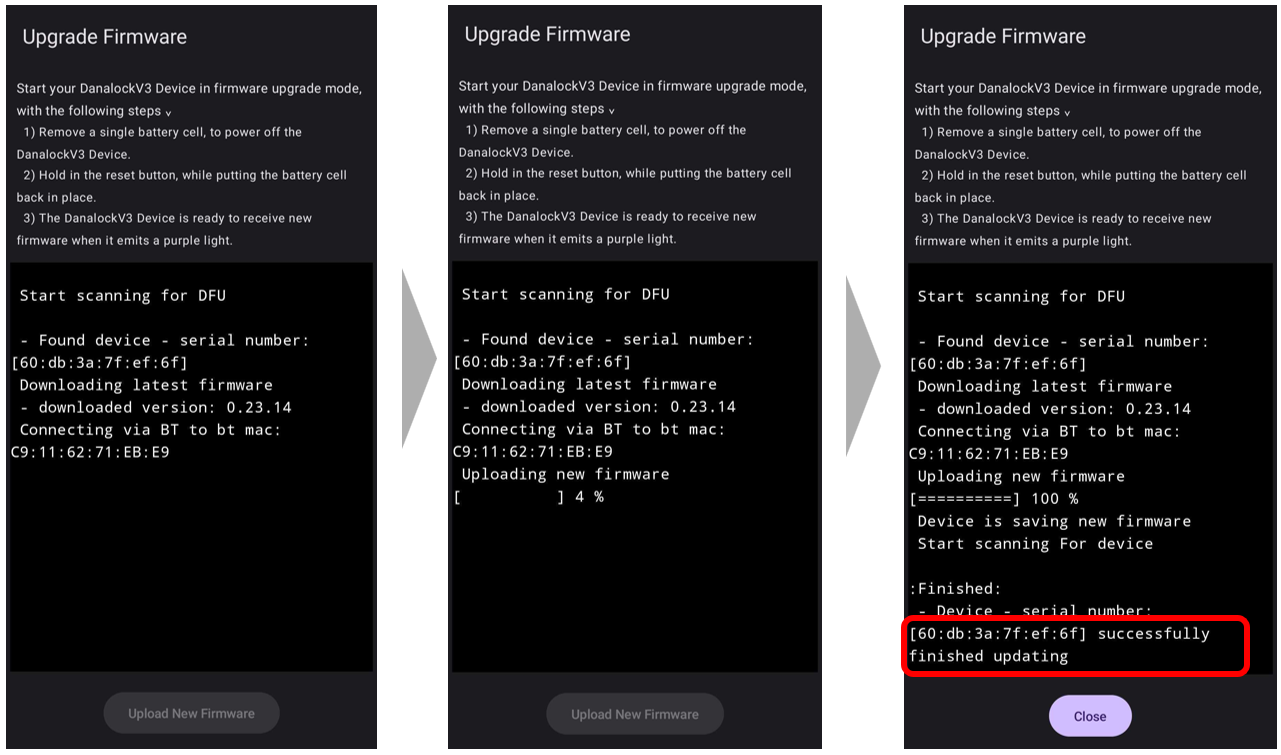Danalock は、適宜ファームウェアを自動でアップデートします。
しかし、Danalock がファームウェア自動更新を開始しようとする際、Danalockが電池切れになってしまった場合、ファームウェアが正しく更新されず、電池交換後も、サムターンLEDが紫点灯状態(下図)が1時間以上継続する場合があります(DFUモードの状態)。

その際、本記事に記載の方法で、手動でのファームウェアアップデートをお試しください。
※本操作開始前に、操作にご利用いただくiPhone/androidは、Bluetooth機能をONにしてください。
iPhoneを利用したファームウェア更新
iOS15.0以降をお使いの場合
1.「Danalock Toolbox」アプリをダウンロードします。
https://apps.apple.com/jp/app/danalock-toolbox/id1601647076
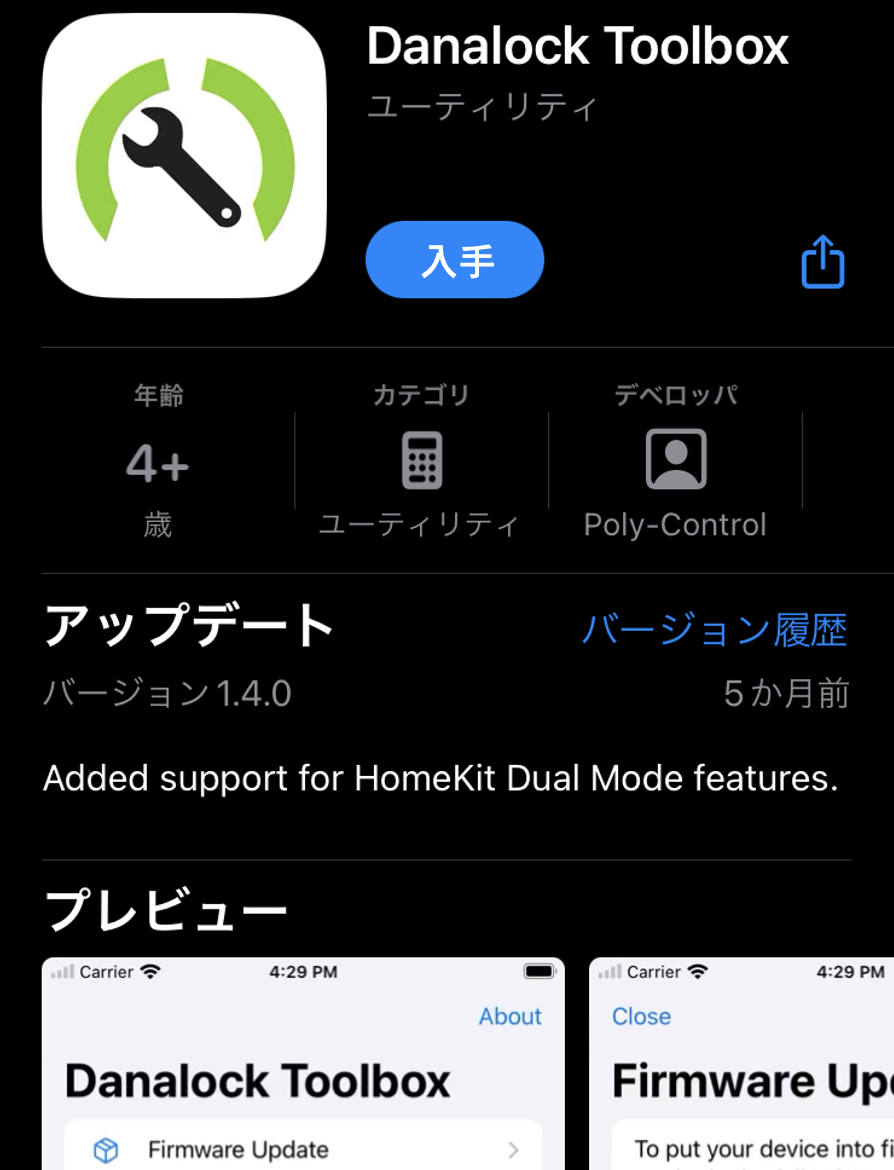
2. アプリを起動し、「Danalock」をタップします。
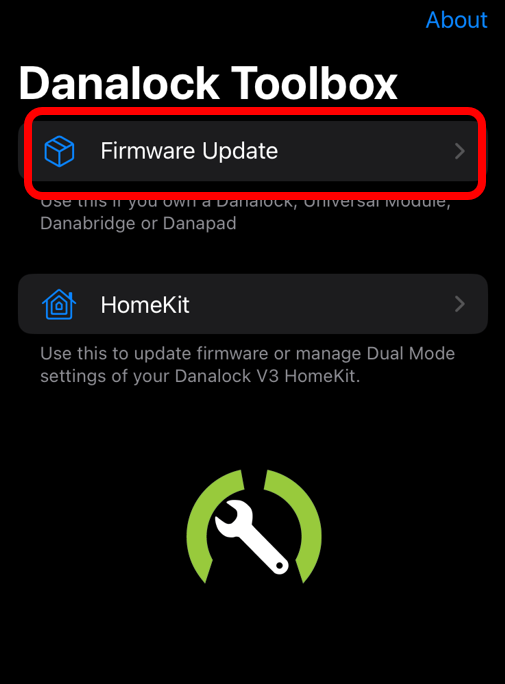
3. Bleutoothの使用を求めるポップアップが表示されたら「OK」をタップします。
4. アプリがDFUモード状態(LED紫点灯中)のDanalockを検知すると、ポップアップ(下図赤枠)に、対象のdanalockシリアルナンバーが表示されます。
ファームウェア更新するDanalockの電池の蓋を開け、蓋裏のQRコード下部に記載のDanalockシリアルナンバーと一致していることを確認してください。
シリアル一致を確認したら、アプリの「Update」をタップします。
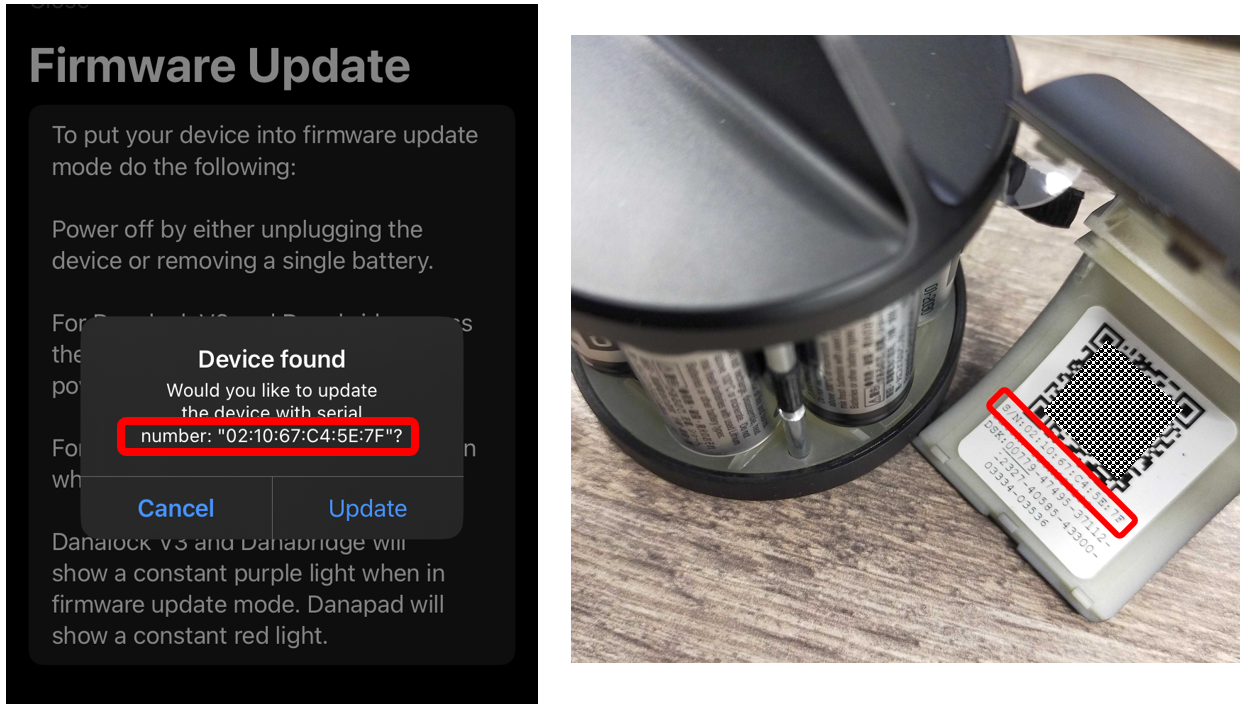
5. ファームウェア更新が開始されます(この間、DanalockのLEDは青色点灯状態になります)。100%まで達し、” Firmware update successful! ”が表示されたら、更新完了です(DanalockのLEDは消灯します)。
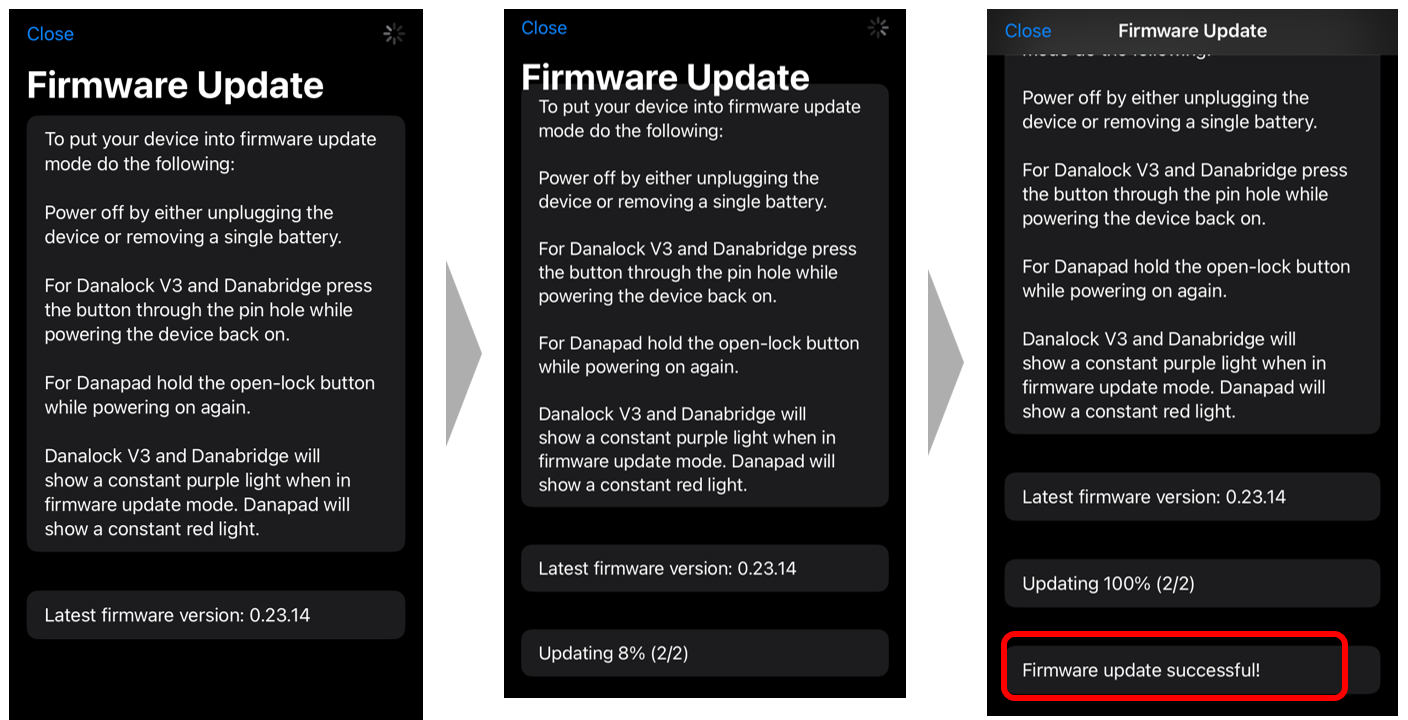
iOS14.X以前をお使いの場合
1. あらかじめ、以下よりファームウェア更新ファイルを、iPhoneの「ファイル」アプリにダウンロードしてください。
Danalockファームウェア更新ファイルをダウンロード
※クリックでzipファイルがダウンロードできます。
2. 「nRF Toolbox」アプリをダウンロードします。
https://apps.apple.com/jp/app/nrf-toolbox/id820906058
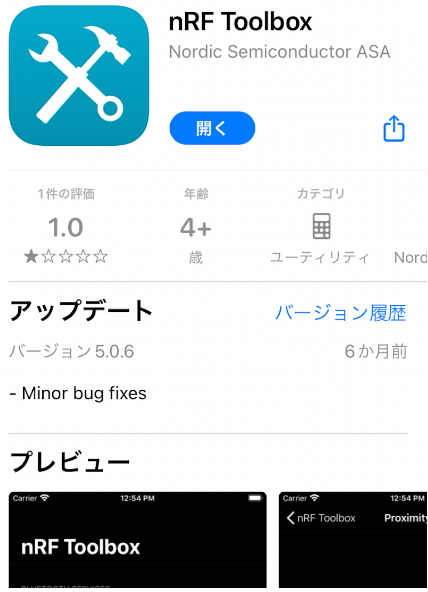
3. アプリを起動し、カーソルを下げ、「Device Firmware Upgrade」をタップします。
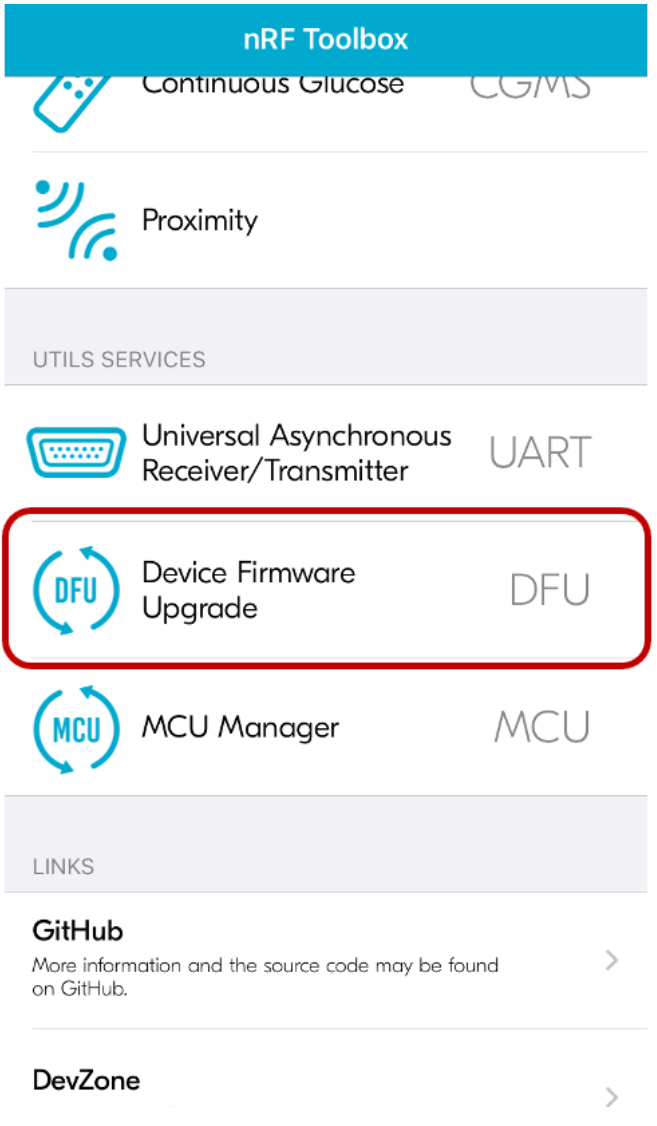
4. 「”nRF Toolbox”がBluetoothの使用を求めています」のポップアップが表示されたら「OK」をタップします。
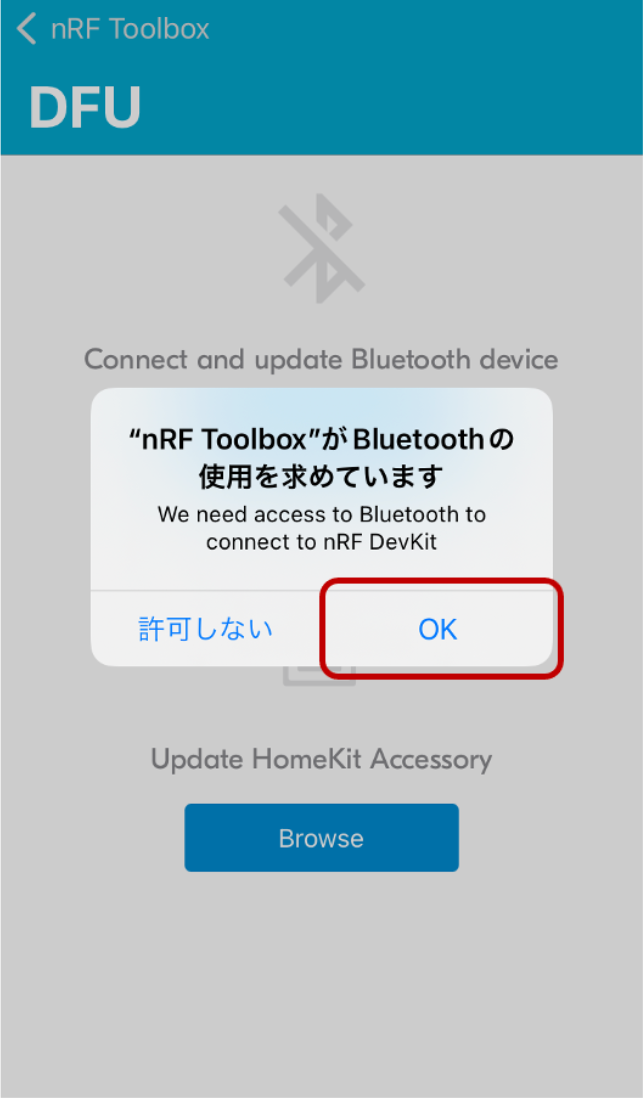
5. 「Connect and update Bluetooth device」の「Connect」をタップします。
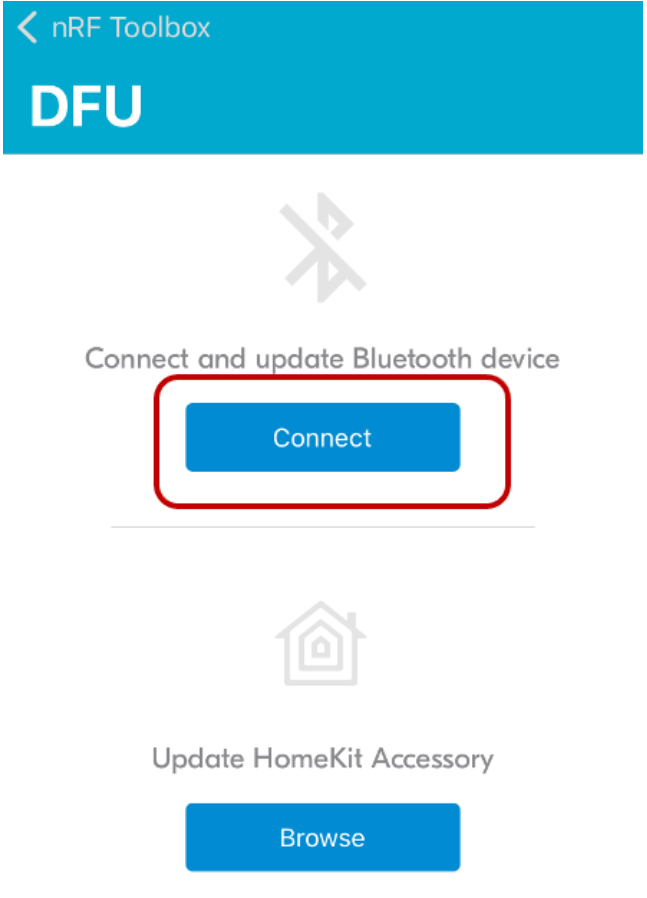
6. Connect画面で、付近のBluetooth情報が表示されますので、カーソルを下げて「Dfu DanaDevice」を探し、タップします。

7. Select Package画面で「Browse」をタップします。
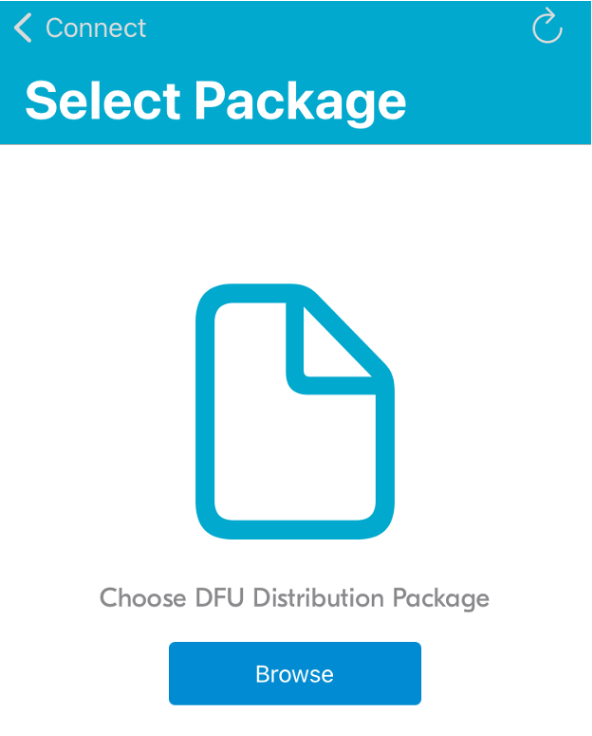
8. 「ファイル」アプリが開き、先ほど①でダウンロードした「DanalockV3...」というzipファイルが表示されますので、このファイルをタップします。
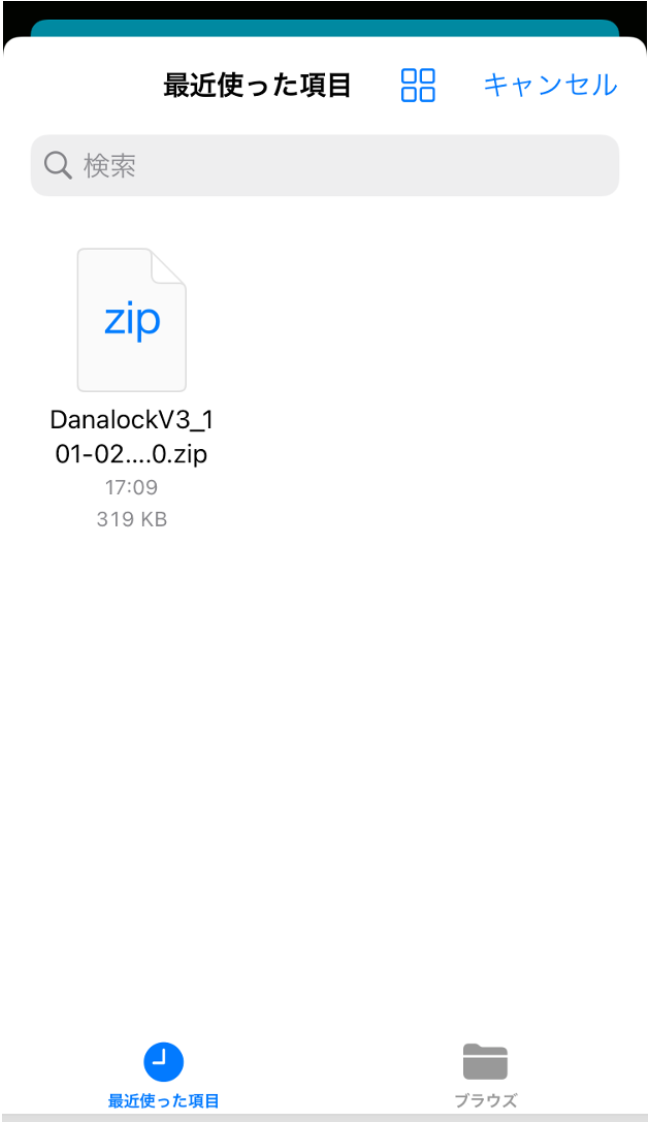
9. Ready for update画面下部の「Update」をタップします。
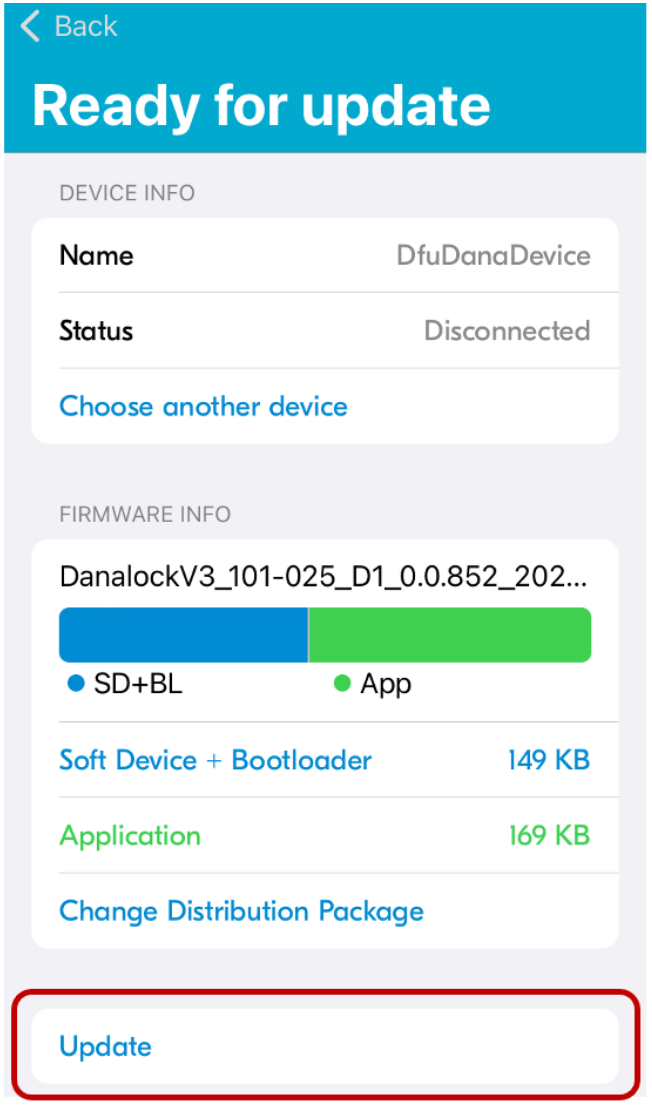
10. アップデート完了までお待ちください。(この間、DanalockサムターンLEDは青点灯状態になります)
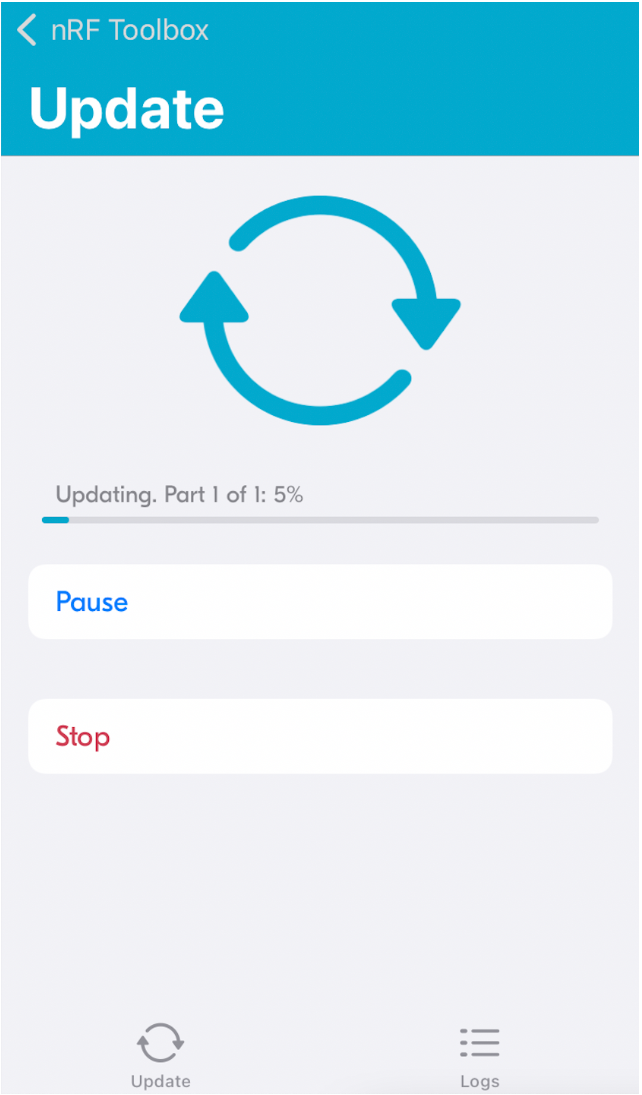
11. 「Done」と表示されたら、ファームウェア更新完了です(DanalockサムターンLEDは消灯状態になります)。
※本操作後は、①でDLしたファイル削除、および「nRF Toolbox」アプリのアンインストールをしていただいて問題ありません。
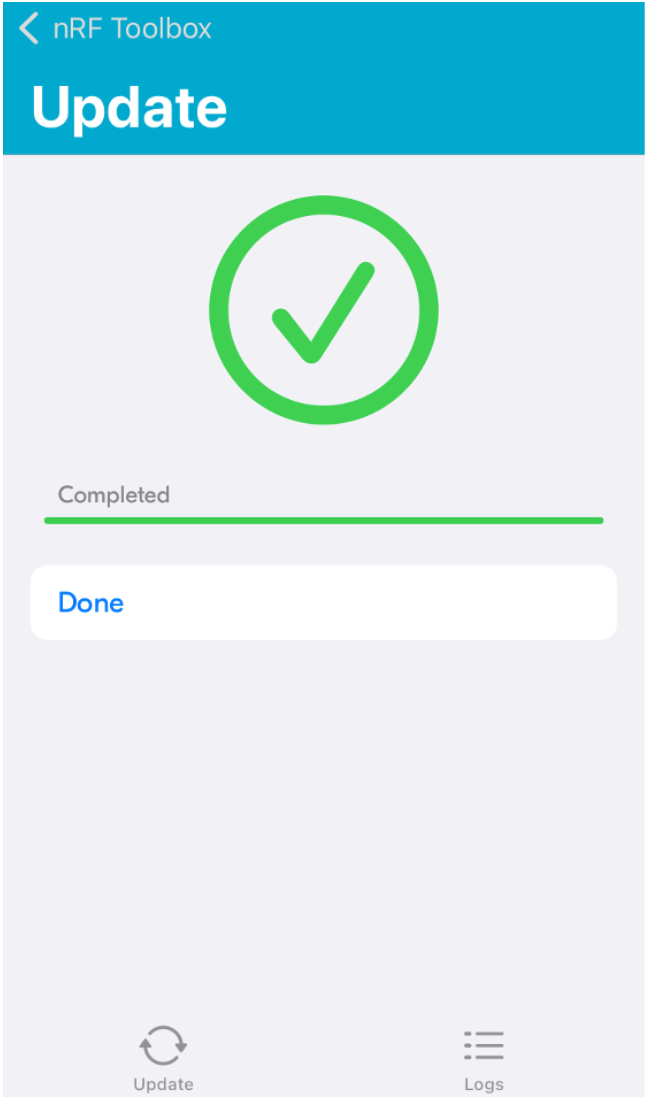
androidを利用したファームウェア更新
1. 「Danalock Toolbox」アプリをダウンロードします。
https://play.google.com/store/apps/details?id=com.polycontrol.danalocktoolbox&hl=ja&gl=US
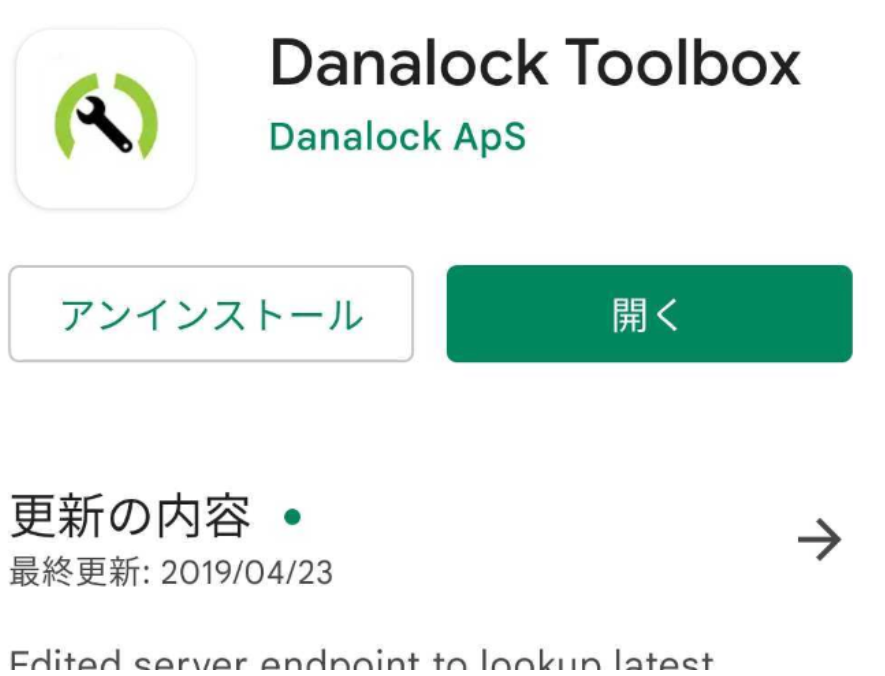
2. アプリを起動し、アプリがDanalockデバイスをスキャンしている表示を確認します。
※LEDが紫点灯していない場合には、一度、Danalockの電池を1本だけ抜き取り、Danalockのサムターン上の設定ボタンを、先の細いもので押しながら、電池を再度挿入してください。LEDが紫点灯になりファームウェア更新準備状態になります。
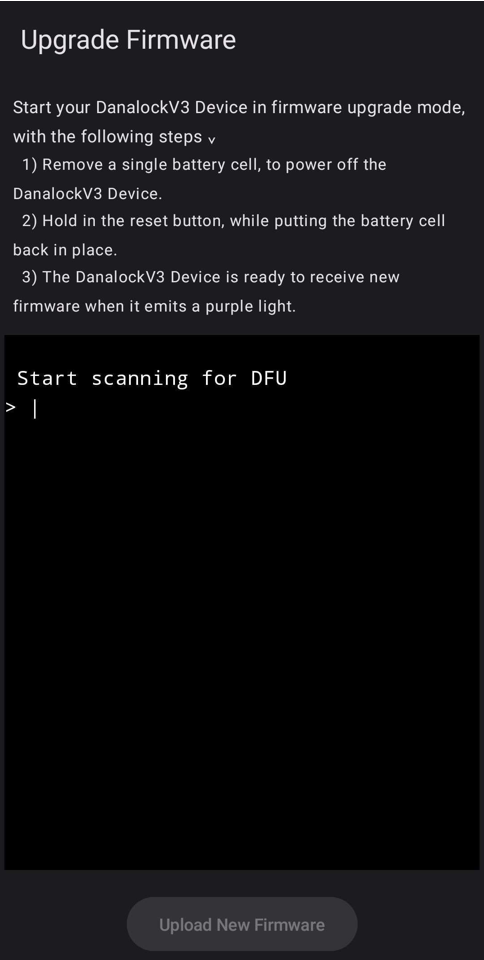
3. スキャンが完了すると、以下赤枠内に、対象のdanalockシリアルナンバーが表示されます。
ファームウェア更新するDanalockの電池の蓋を開け、蓋裏のQRコード下部に記載のDanalockシリアルナンバーと一致していることを確認してください。
シリアル一致を確認したら、アプリの「Upload New Firmware」をタップします。
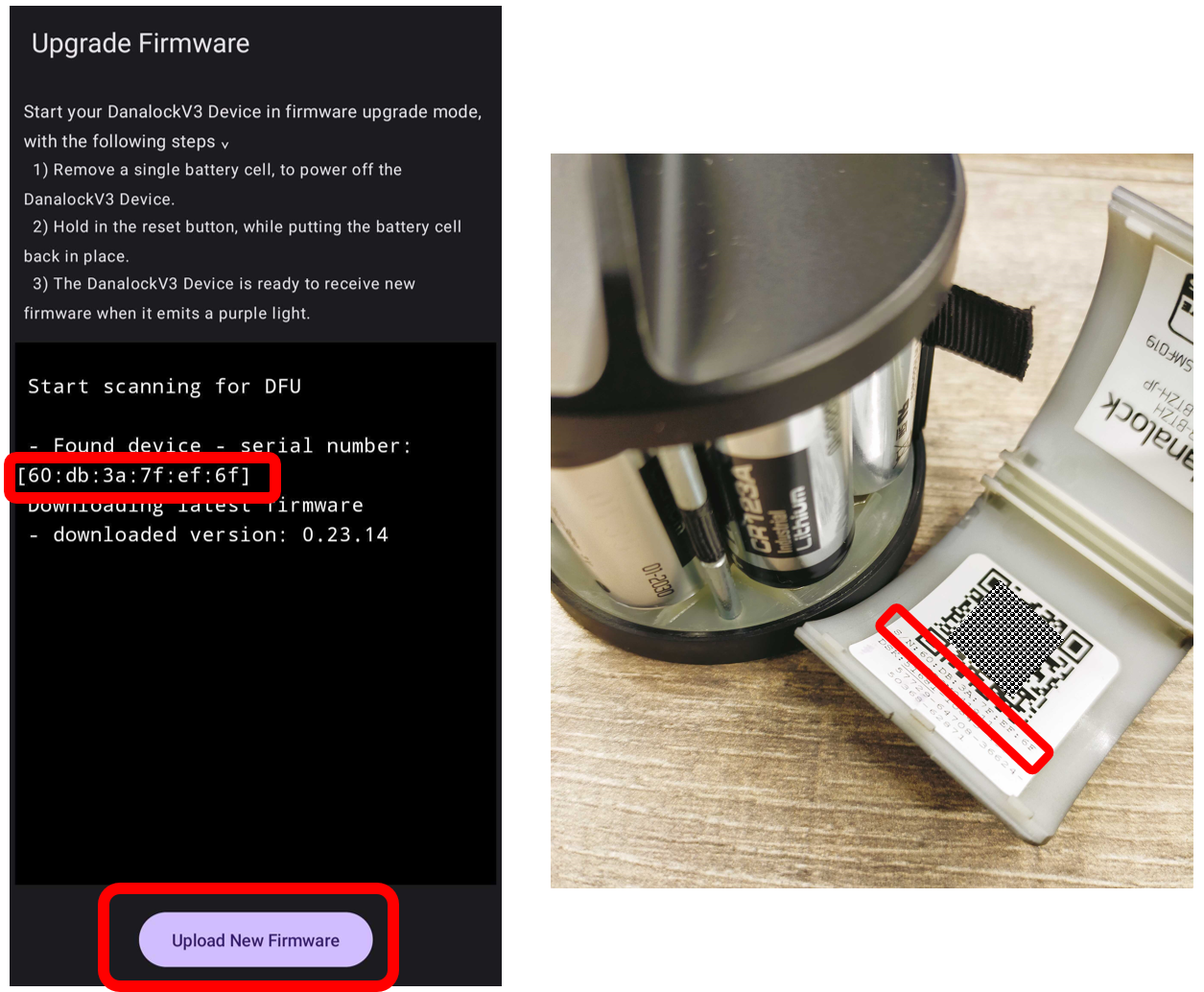
4. 進行状態に沿って、以下のように画面が自動で遷移します(この間、DanalockサムターンLEDは青点灯状態になります)。
” successfully finished updating ”のダイヤログが表示されましたら、ファームウェア更新完了です(DanalockサムターンLEDは消灯状態になります)。
※本操作後は、「Danalock Toolbox」アプリはアンインストールをしていただいて問題ありません。